
Recupera i contatti da Samsung Galaxy S8 / S7 / S6 danneggiati

Ci sono così tanti modi in cui le persone possono danneggiare i loro telefoni Samsung. Oltre ad averlo fatto cadere in acqua o su un terreno duro, l'infezione da virus, la corruzione del sistema operativo e gli aggiornamenti software sono tutti i motivi che causano danni al tuo dispositivo Samsung. Bene, allora la domanda è: come gestire i dati memorizzati nel telefono dopo che il telefono è stato danneggiato? È possibile recuperare i dati da un telefono Samsung danneggiato o rotto? Potresti aver paura che per risolvere questo problema sia necessario ripristinare il telefono Android , il che significa cancellare tutti i tuoi dati. Va bene. Niente panico, è facile recuperare ciò di cui hai bisogno dal tuo dispositivo Samsung Galaxy danneggiato.
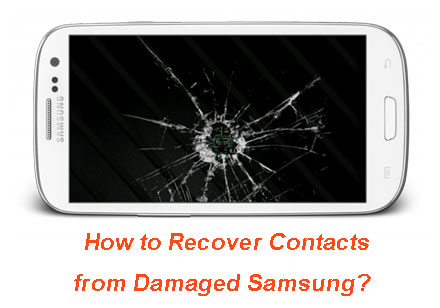
- Come recuperare i dati dal telefono Android bloccato
I contatti dovrebbero essere i dati che ti preoccupano di più. Perdere i contatti significa che sarà difficile comunicare con le tue famiglie, amici e colleghi di lavoro, soprattutto quando non hai eseguito il backup dei tuoi contatti Samsung prima. Poiché il dispositivo Samsung si è rotto o danneggiato, ciò significa che potresti non poterlo utilizzare normalmente. Non preoccuparti, ora ti consiglieremo uno strumento in grado di recuperare i dati senza operare su un telefono Samsung danneggiato.
Con Broken Android Data Extraction, non devi preoccuparti. Dispone di una speciale funzionalità avanzata per rilevare e scansionare i dati sul dispositivo Android anche se è rotto, danneggiato e non risponde. Come tuo salvavita, ti consente di recuperare contatti, messaggi, registri delle chiamate, foto, musica, documenti, ecc. da telefoni e tablet Samsung danneggiati, come Galaxy S8 / S8 Plus / S7 / S6 / S6 Edge / S5, Note 7/6/5/4, senza problemi. Segui la guida qui sotto per avviare il recupero dei contatti per il tuo Galaxy danneggiato.
Preparazione: Fare clic sul seguente pulsante per scaricare e installare il software di recupero dei contatti per Samsung danneggiato sul computer.
Passaggio 1. Esegui il recupero dei contatti samsung danneggiati
Dopo aver scaricato e installato il programma sul tuo computer, avvialo e scegli "Estrazione dati Android telefono rotto" dal lato sinistro della home page del programma. Quindi, fai clic sul pulsante "Start" per accedere alla memoria del telefono.

Passaggio 2. Scegli il modello di telefono per la scansione
Seleziona il nome e il modello del tuo Samsung Galaxy, quindi fai clic sul pulsante "Conferma". Successivamente, guiderai per accedere al tuo telefono Samsung in modalità Download. Basta seguire i passaggi visualizzati sulla finestra per finirlo.

Passaggio 3. Recupera i contatti da Galaxy danneggiati
Fai clic su "Avanti" per avviare il programma di scansione del tuo Samsung Galaxy danneggiato e, al termine del processo, tutti i file recuperabili dal Galaxy danneggiato verranno visualizzati qui. Visualizzali in anteprima uno per uno e contrassegna quelli di cui hai bisogno. Infine, fai clic sul pulsante "Ripristino" per salvarli tutti sul tuo computer.

Samsung Galaxy Note:
Nota 3: SM-N900, SM-N9002, SM-N9005, SM-N9006, SM-N9007, SM-N9008, SM-N9008V, SM-N900S
Nota 4: SM-N9100, SM-N9106W, SM-N9108V, SM-N9109W, SM-N910C, SM-N910F, SM-N910G, SM-N910H, SM-N910K, SM-N910L, SM-N910P, SM-N910R4, SM-N910S, SM-N910T, SM-N910U, SM-N910V, SM-N910W8
Nota 5: SM-N920C, SM-N920G, SM-N920I, SM-N920K, SM-N920L, SM-N920P, SM-N920R4, SM-N920S, SM-N920T, SM-N920W8
Samsung Galaxy S:
S4: GT-I9500, GT-I9505, SCH-R970, SCH-R970C, SGH-I337M, SGH-M919, SPH-L720
S5: SM-G900F, SM-G900FQ, SM-G900I, SM-G900K, SM-G900L, SM-G900M, SM-G900P, SM-G900R4, SM-G900R6, SM-G900S, SM-G900T, SM-G900T1, SM-G900W8
S6: SM-G9200, SM-G920F, SM-G920P, SM-G920T, SM-G925F, SM-G925P, SM-G925T, SM-G928P, SM-G928T
Samsung Galaxy Tab:
Scheda Pro 10.1: SM-T525
Articoli Correlati:





